Win10系统应用磁贴全屏显示的方法
摘要:在之前的Win10系统使用教程中,我们分享了不少与应用磁贴有关的教程,比如说,修改磁贴的颜色、修改磁贴的图标以及恢复磁贴原始布局的方法等,不...
在之前的Win10系统使用教程中,我们分享了不少与应用磁贴有关的教程,比如说,修改磁贴的颜色、修改磁贴的图标以及恢复磁贴原始布局的方法等,不少喜欢使用Win10系统应用磁贴的用户都觉得特别受益。受此鼓舞,小编今天将继续给大家分享一下Win10系统磁贴全屏显示的方法!
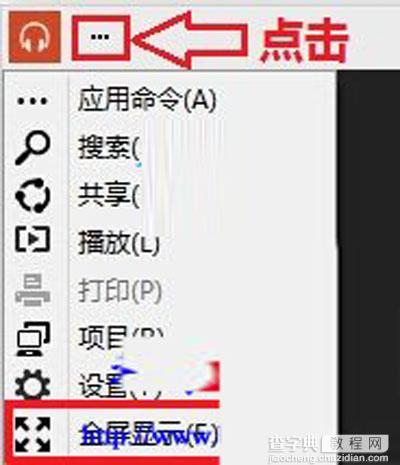 全屏显示
全屏显示
打开磁贴应用,界面左上角应用图标后面是不是有一个省略号样式的东东,点击一下!出现菜单了,看到“全屏显示”选项没有,不想点击的话,就按F键试试看,效果一样哦!现在再按下菜单后面括号中标注的英文字母,次级菜单是不是打开了?下一次菜单仍然使用这种操作方式!
开始屏幕被很多人诟病,主要是大家不习惯花花绿绿的图片,显得不整洁,相信大家适应就好。不过还是很多人对磁贴应用很喜欢的,毕竟磁贴应用很多,如资讯、照片等,方便使用。如果想更好使用Win10磁贴应用,那就全屏显示,有快捷键呢。
【Win10系统应用磁贴全屏显示的方法】相关文章:
